FireStickとAndroid TV BoxにPlexをインストールする方法
>
このチュートリアルでは、FireStickにPlexをインストールする方法、Plexアカウントにサインアップする方法、コンピューターにPlexサーバーをセットアップする方法を示します。.
Plexは、さまざまな外部デバイスを介して中央に保存されているすべてのメディアにアクセスできるクライアントサーバーメディアツールです。例を挙げて、これをもっと簡単にしましょう。 Plexを使用すると、コンピューターにメディアサーバーを作成できます。 FireStick、モバイル、タブレット、TVボックス、コンピューターなどの外部デバイス用のクライアントアプリを使用して、コンピューターのハードドライブ上のすべてのメディア(ビデオ、音楽、写真など)にアクセスできます。.
Plexには、メディアの再生をサポートするほぼすべてのデバイス用のクライアントアプリがあります。公式アプリストアからクライアントアプリをダウンロードできます。たとえば、Androidの場合、Google Playストアからアプリをダウンロードできます。 FireStickの場合、Amazonストアで入手できます.
Plexの最大の利点は、サーバー(コンピューター)とクライアント(FireStickやモバイルなど)を同じワイヤレスネットワークに接続する必要がないことです。パソコンを家に置いたまま、友人の家から携帯のハードドライブに保存された動画を再生できます.
重要!!クライアントアプリを介してリモートで接続しようとするときは、コンピューターの電源が入っていてインターネットに接続されている必要があります
ただし、Plexは必ずしもコンピューター(サーバー)に保存されているメディアのみを再生する必要はありません。さまざまなオンラインメディアにアクセスできるさまざまなPlexチャンネル(公式および非公式)があります。これらのチャネルはサーバーにインストールされ、接続されているすべてのクライアントが利用できます.
さらに、Plexクライアントアプリには、オンラインコンテンツもあります。 Plexサーバーに接続していない場合でも、このコンテンツをストリーミングできます。言い換えれば、それはサーバーから独立しています.
FireStickユーザーへの注意: 続行する前に読んでください
世界中の政府とISPは、ユーザーのオンライン活動を監視しています。 Fire TV Stickで著作権で保護されたコンテンツのストリーミングが見つかった場合、深刻な問題が発生する可能性があります. 現在、あなたのIPは誰にでも見える. 優れたFireStick VPNを取得し、映画の視聴体験が悪くならないように身元を隠すことを強くお勧めします.
私が使う ExpressVPN これは、業界で最速かつ最も安全なVPNです。 Amazon Fire TV Stickを含むあらゆるデバイスへのインストールは非常に簡単です。また、30日間の返金保証が付いています。サービスが気に入らない場合は、いつでも払い戻しをリクエストできます。 ExpressVPNには特別な契約もあります。 3か月間無料で年間プランを49%節約.
理由は次のとおりです。常にVPNを使用する必要がある理由.
読んだ: FireStickに最適なVPNをインストールする方法
Contents
FireStickにPlexをインストールする方法
FireStickにPlexをインストールする前に、まだアカウントを持っていない場合はアカウントにサインアップする必要があります。それでは、まずPlexアカウントを作成しましょう.
Plexアカウントにサインアップする
手順は次のとおりです。
1-コンピューターまたはモバイルでhttps://www.plex.tvに移動し(Silk BrowserやFirefoxなどのFireStick対応ブラウザーを使用することもできます)、クリックします サインアップ
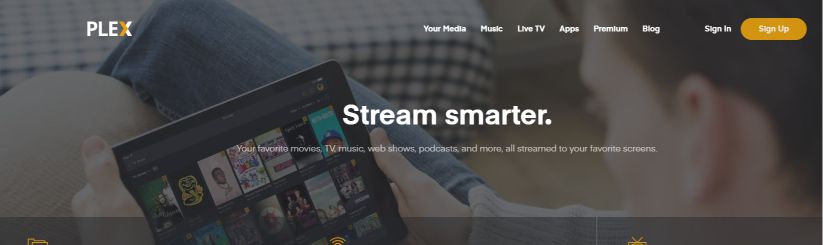
2-既存のFacebookまたはGoogleの資格情報でサインアップするか、メールアドレスで新しいアカウントを作成できます
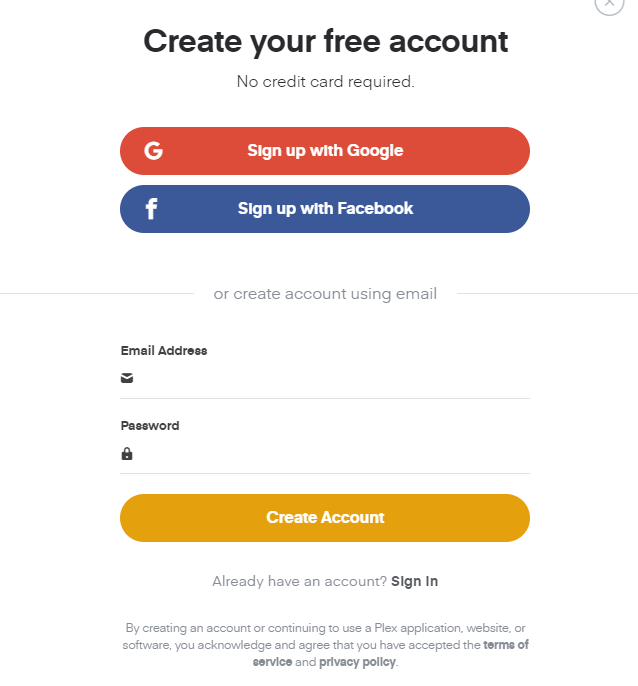
3-サインインすると、Plex Passプランのいずれかを購入して特典を追加できます。プランの費用は月額4.99ドル、年間39.99ドル、一生涯119.99ドルです。 Plex Passを購入するメリットについては、このガイドの後半で説明します.
注意: プレックスパスなしで続行しても、多くの機能をお楽しみいただけます
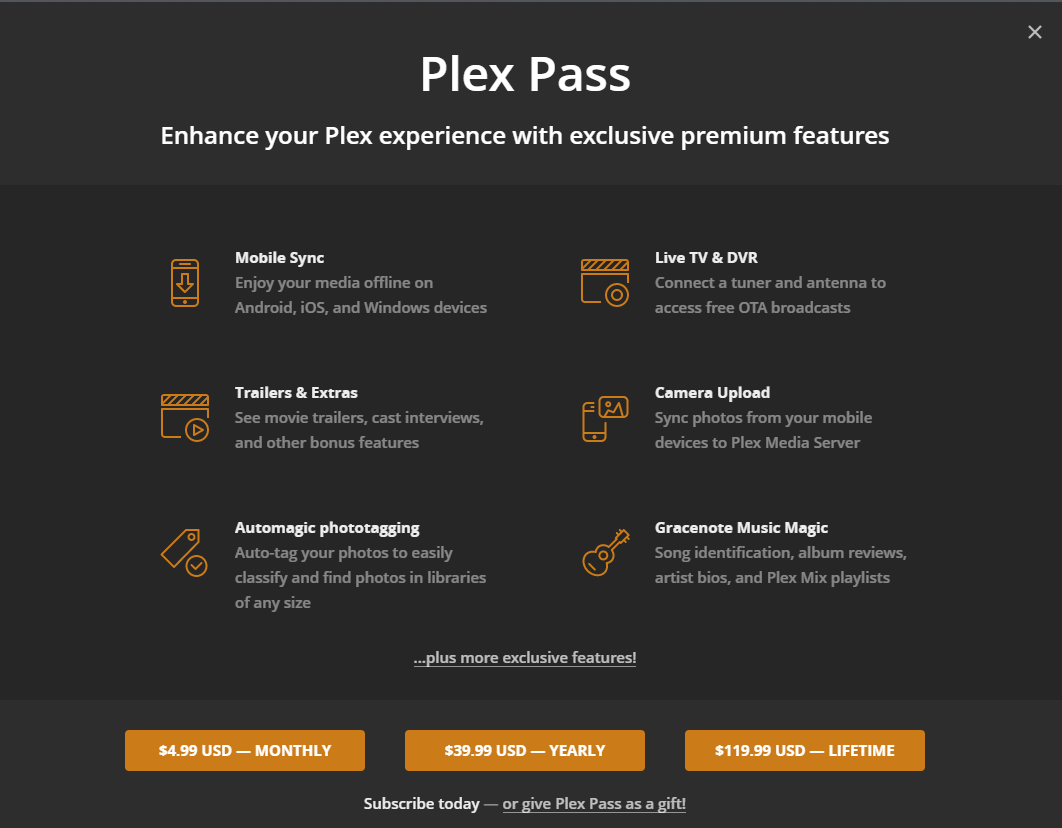
それはあなたがプレックスアカウントにサインアップする方法です.
FireStickにPlexをインストールする手順
次に、FireStickにPlexをインストールする手順を説明します。 Amazon App Storeで入手できます。ここにあなたがする必要があるものがあります:
1- FireStick検索オプションは、ホーム画面の左上隅にあります。選択してください

2-入力 プレックス 検索結果でクリックします。また、音声コマンドのためにリモコンのAlexaボタンを押したままにすることもできます
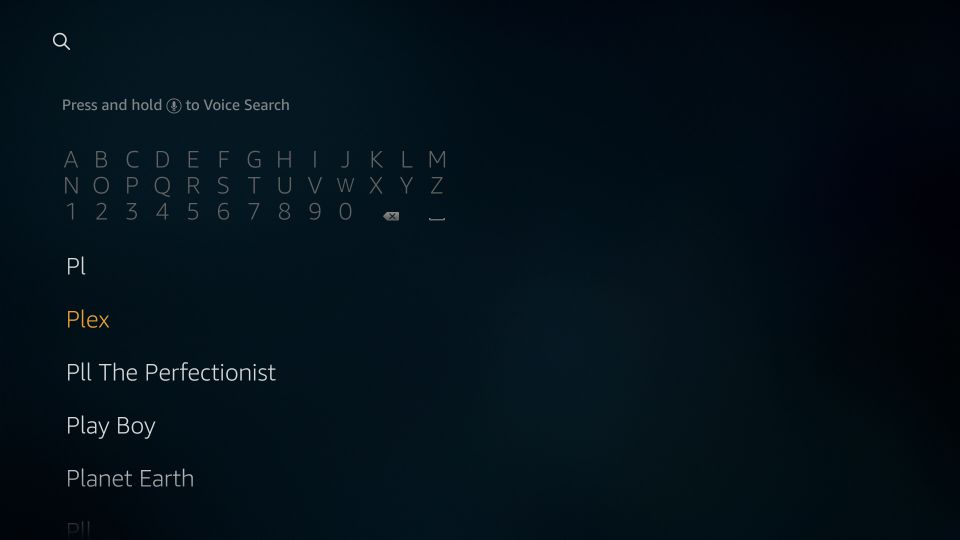
3-を見るとき プレックス アプリ内のアプリアイコン & ゲームセクション、クリック
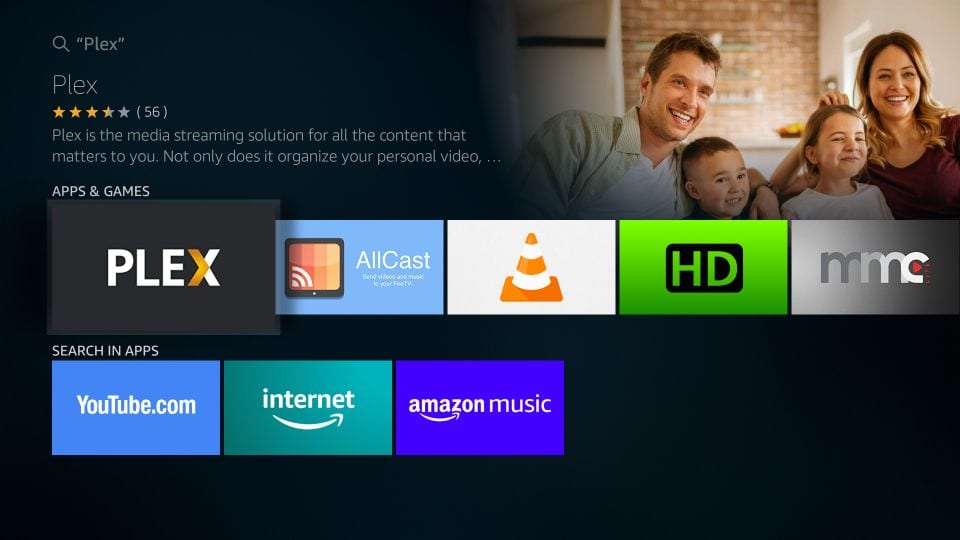
4-先に進み、クリック 取得する (または以前にダウンロードしたことがある場合は、 ダウンロード 代わりに)

5- PlexアプリがダウンロードされてFireStickにインストールされるのを待つ
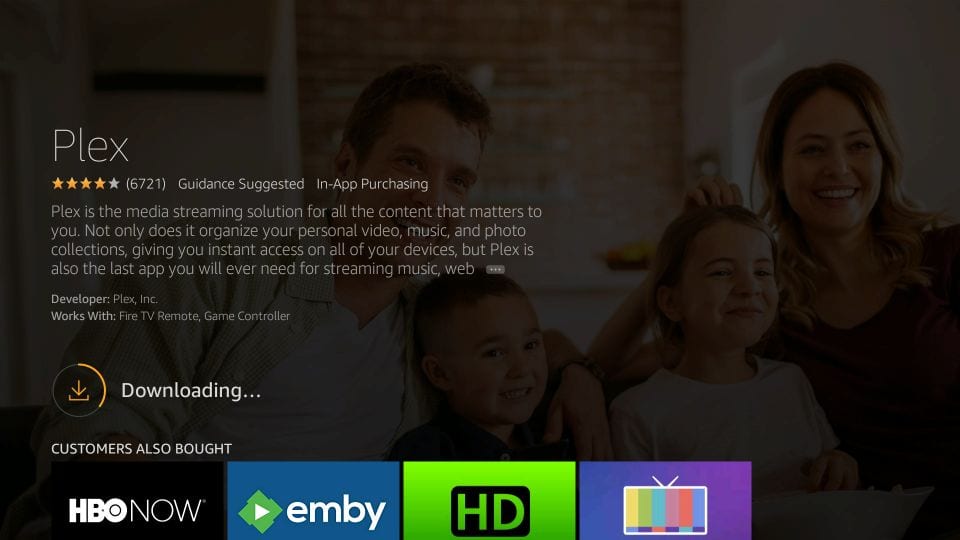
6-クリック 開いた インストールされたPlexを実行するには
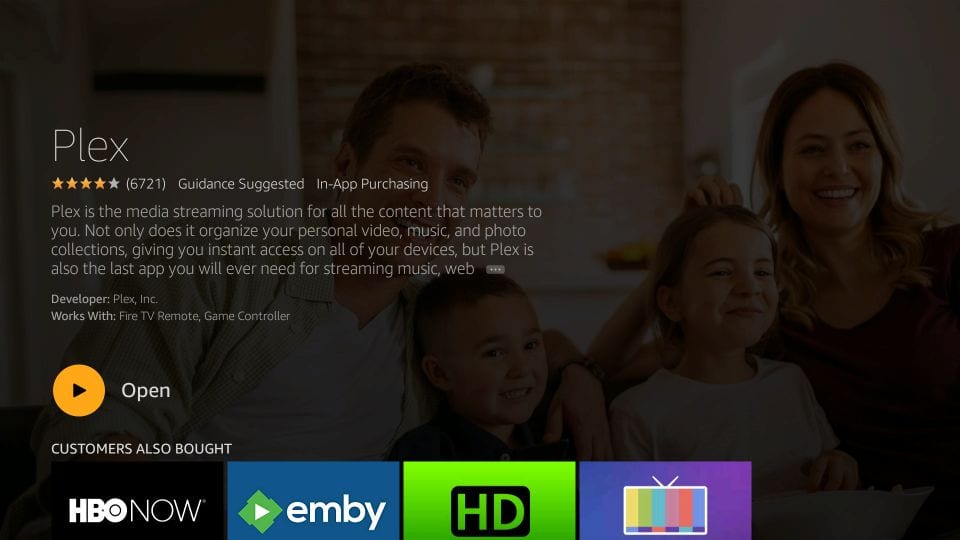
Android TV OSにPlexをインストールする方法 & Android TVボックス
Android TVボックスには2種類あります。1つは標準のAndroid OSを搭載し、もう1つは真のAndroid TV OSを搭載しています。それらはいくつかの点で似ていますが、他の点では異なります.
2つの間で共通しているのは、どちらもGoogle Play開発者サービスをサポートしていることです。 Google Playストアからアプリを直接インストールできます。 PlexはGoogle Playストアで入手できます.
PlexをAndroid TV Boxにインストールする手順は次のとおりです(どちらのタイプのボックスでもほぼ同じように機能します)。
1- Google Playストアを開く
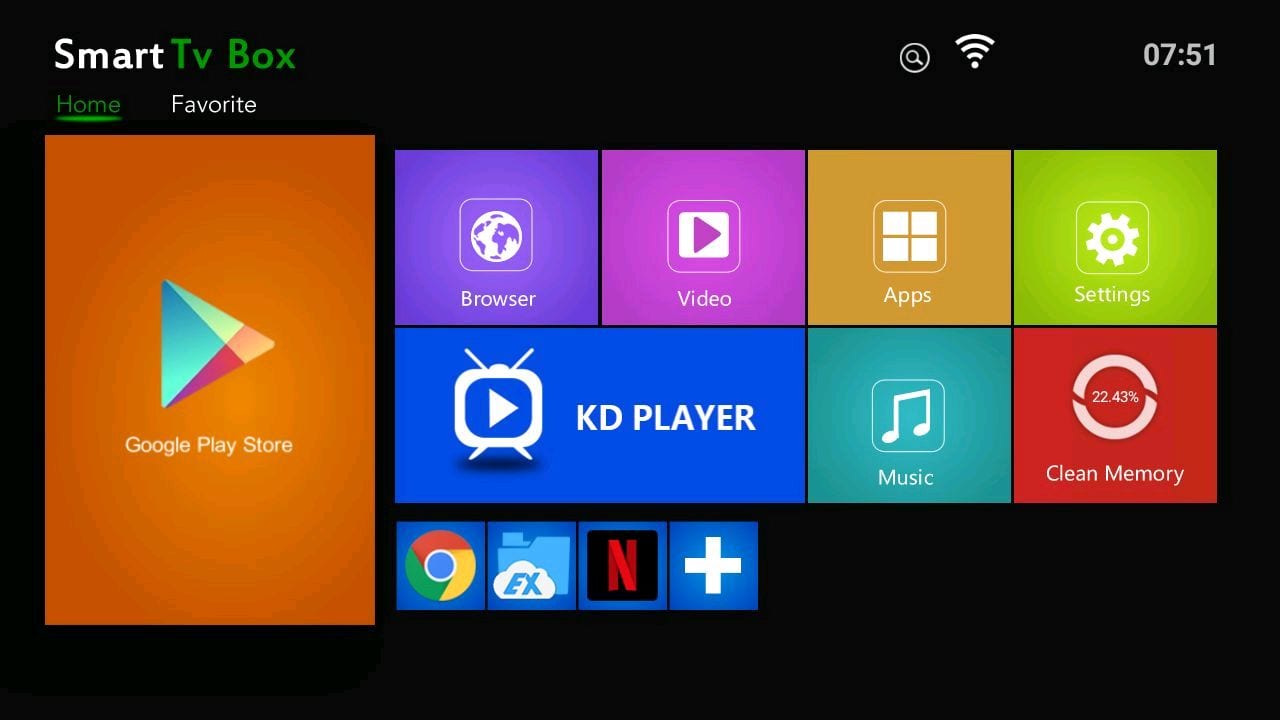
2-入力するか、音声コマンドを使用してPlexを検索します(サポートされている場合)
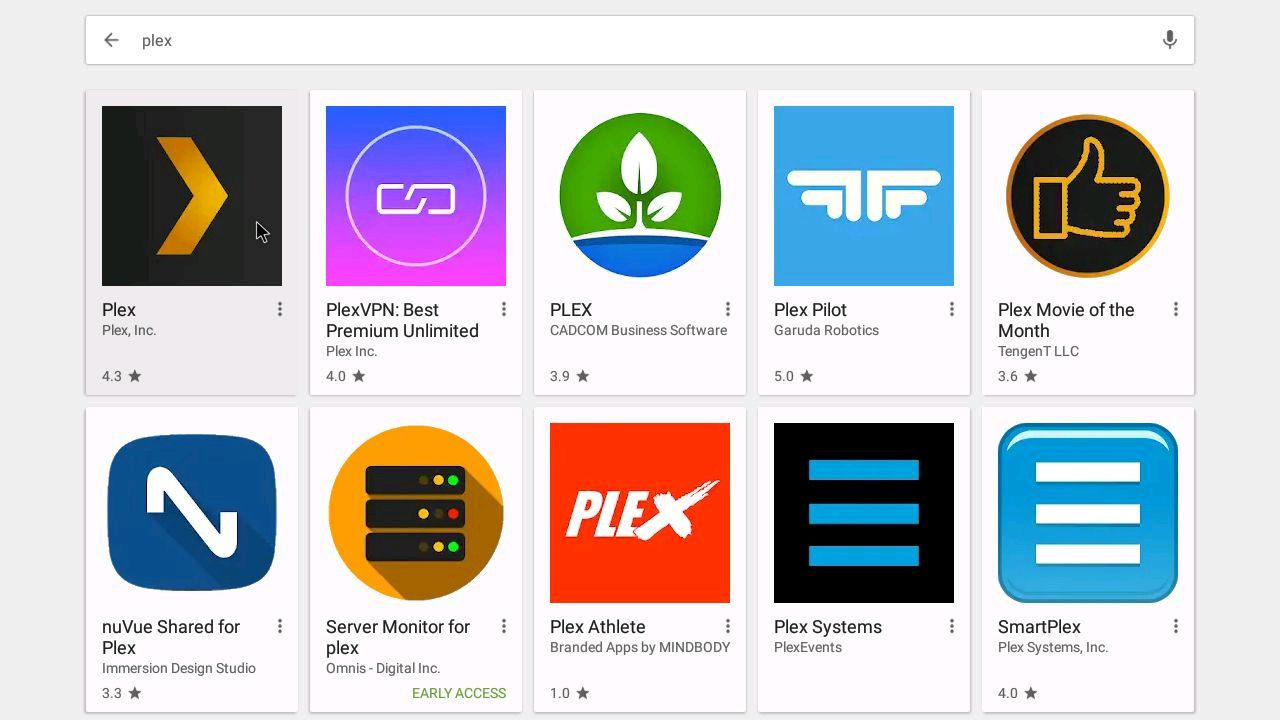
3-検索結果に表示されたらPlexアイコンをクリックします
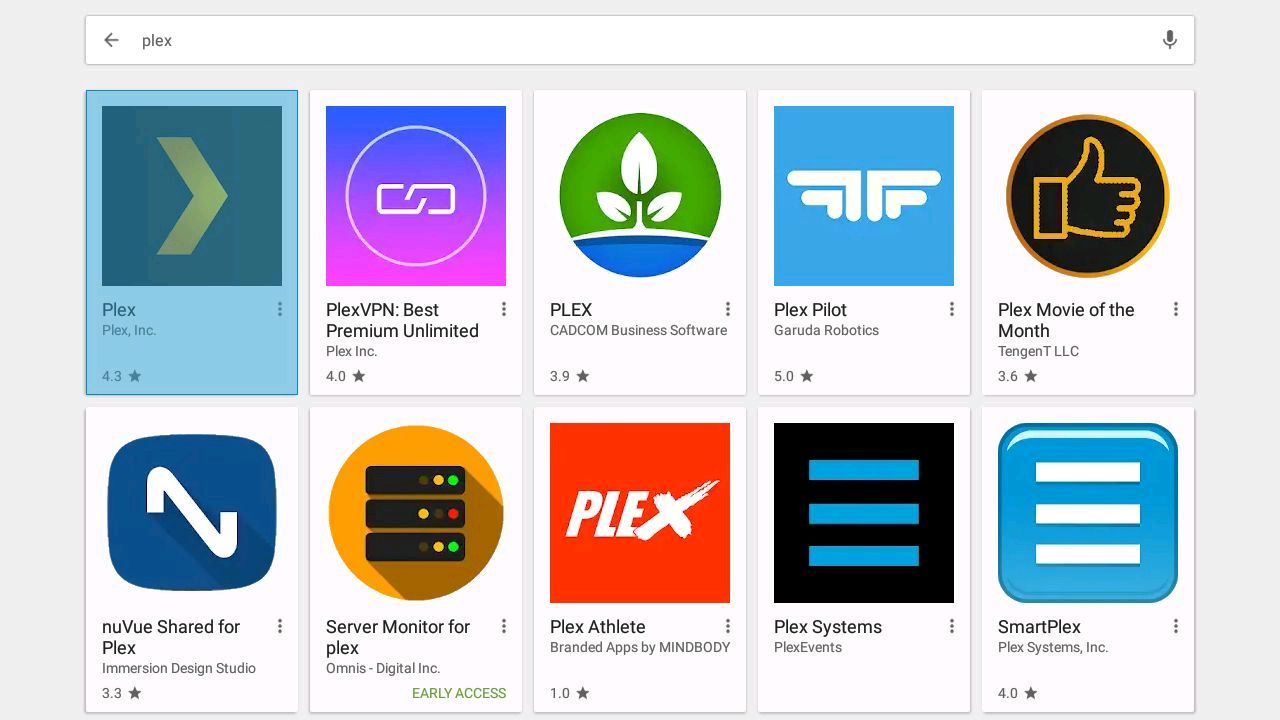
4-クリックインストール
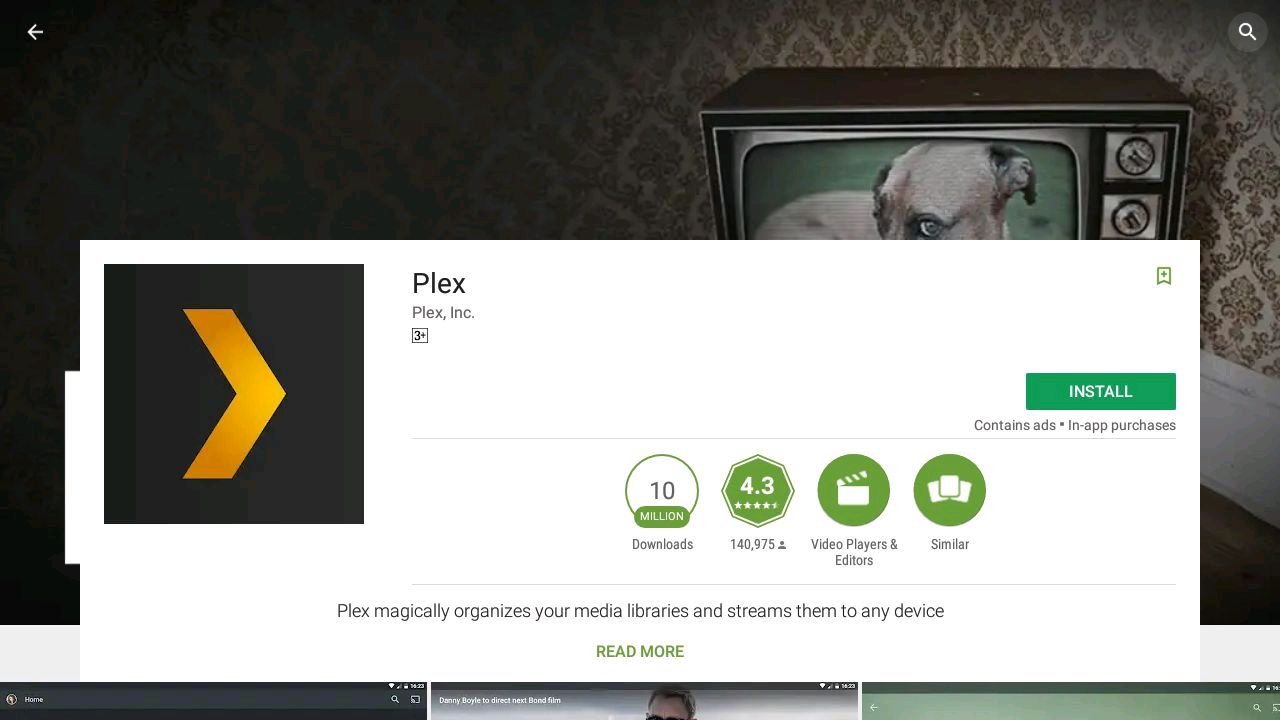
5- [開く]をクリックしてアプリを実行します
FireStickとAndroid TV BoxでPlexをセットアップして使用する方法
FireStickを使用している場合、アプリを あなたのアプリ & チャンネル セクション。押し続ける ホーム Amazon FireStickリモコンのボタンを数秒間クリックし、ポップアップの[アプリ]をクリックして、インストールされているすべてのアプリにアクセスします.
Android TV Boxを使用している場合は、「アプリ」セクションにアクセスしてPlexにアクセスしてください.
注:Plexアプリのインターフェースは、FireStickと真のAndroid TV OSボックスで同じです。標準のAndroid TVボックスでは多少異なる場合があります。ただし、全体的にはほぼ同じです.
次の手順に従ってください。
1-アプリを初めて実行すると、次のウィンドウが表示されます。私はあなたがすでにサインアップしていると仮定しています。それで、クリック サインイン
注:[スキップ]をクリックしてログインせずに続行できますが、アカウントを作成してログインすることをお勧めします
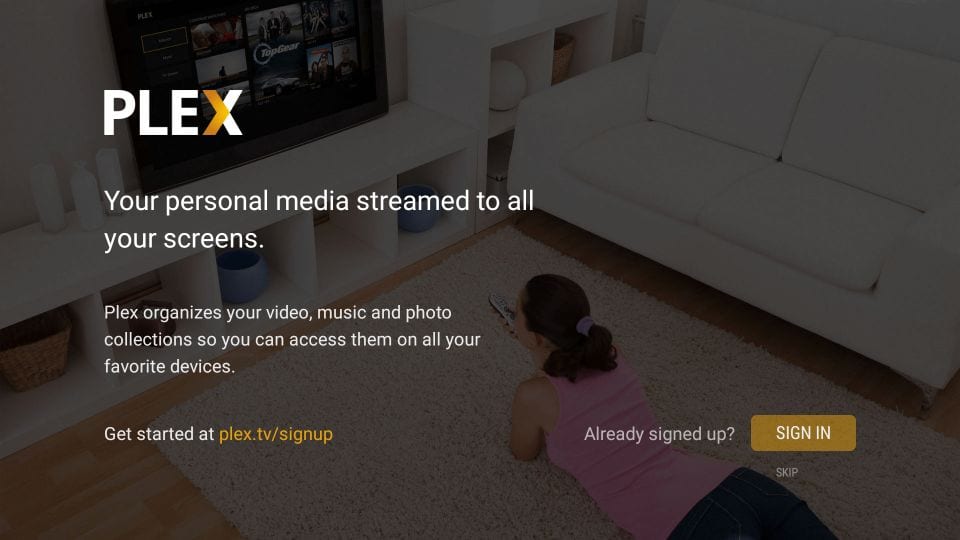
2- FireStick画面にコードが表示されます
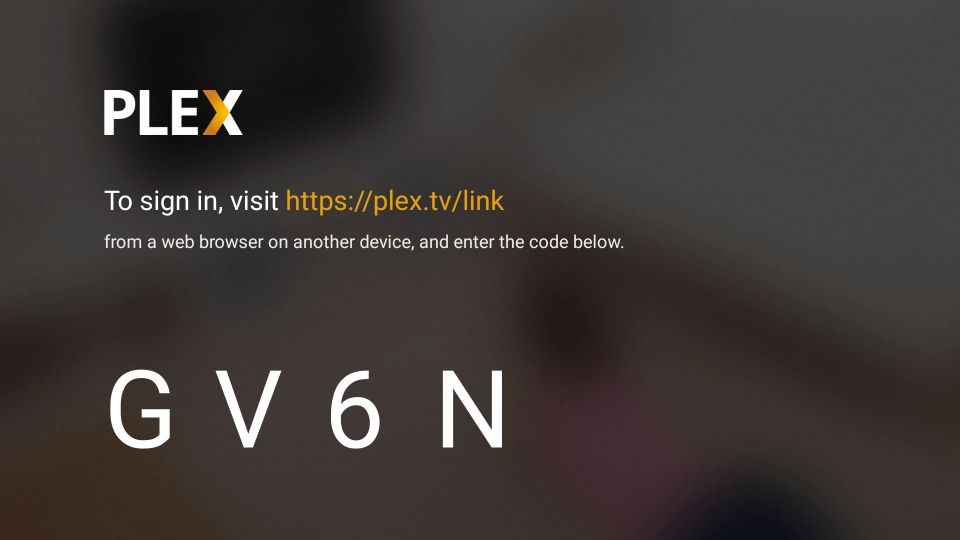
3-コンピューター、モバイル、またはFireStick以外のデバイスを使用してhttps://plex.tv/linkにアクセスし、コードを入力します
リンクを成功させるには、Plexアカウントの資格情報でサインインする必要があります
コードを入力した後、リンクをクリックします
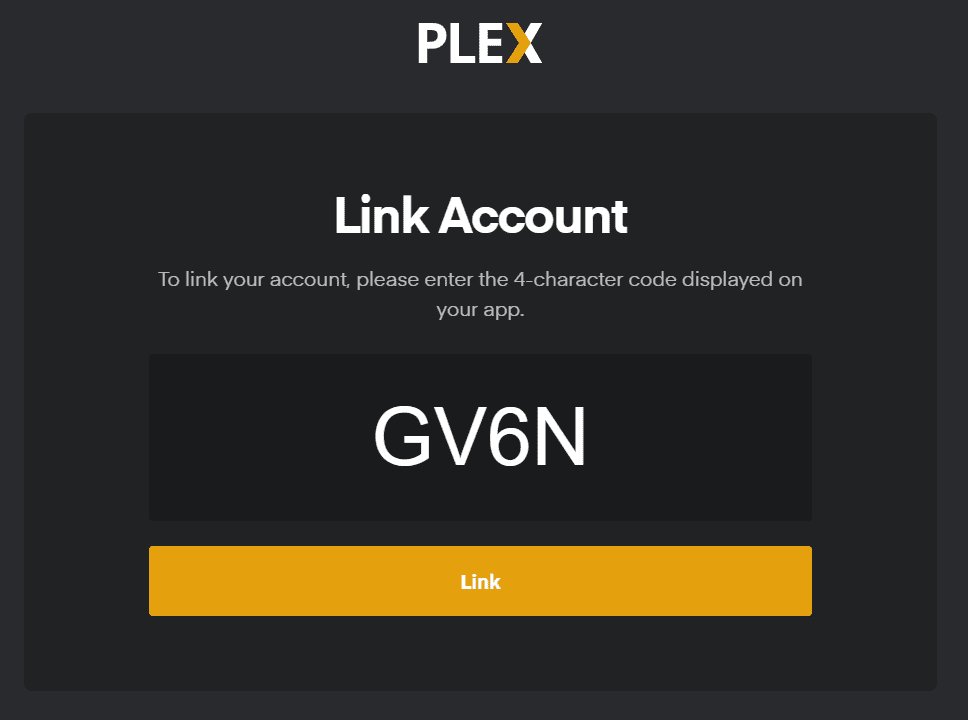
4-表示されるはずです リンクされたアカウント コンピューター、モバイル、またはコードを入力したその他のデバイスで確認します。 FireStickに戻ることができます
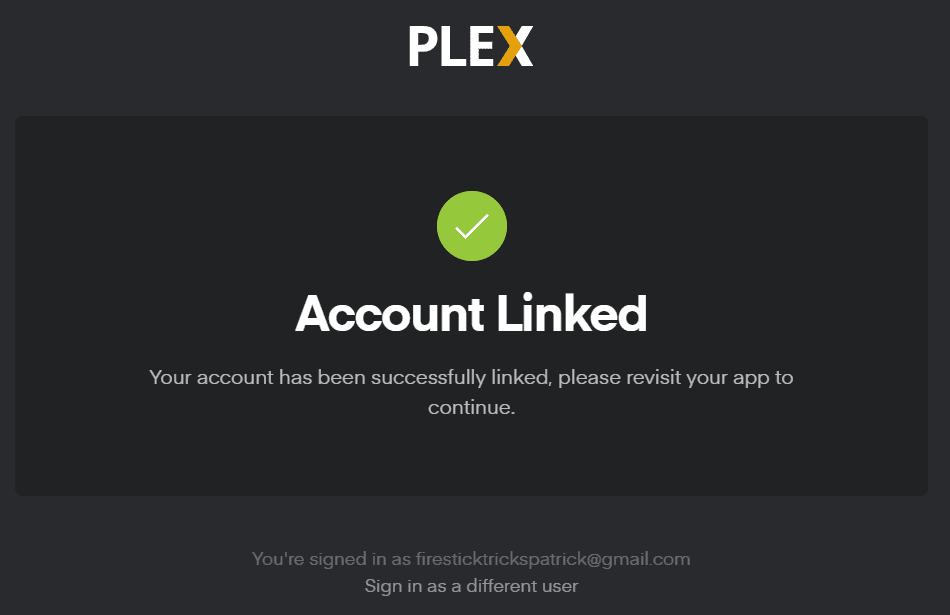
5-リンクが成功すると、次の画面が表示されます。クリック 申し込む プレックスパスを購入する場合。 Amazonアカウントにリンクされた支払いモードのいずれかを購入に使用できます
パスを購入したくない場合は、をクリックします 今はやめろ
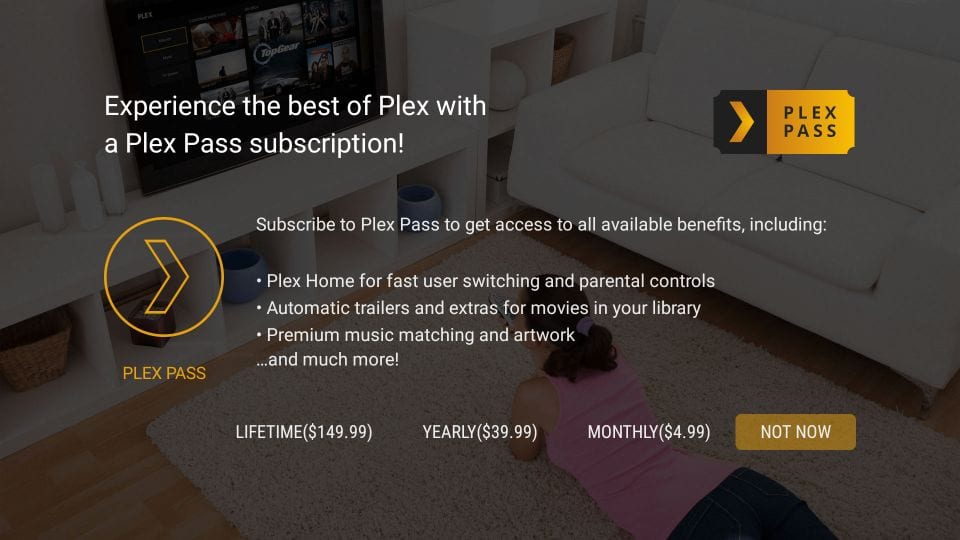
6- PlexアカウントでまだPlexサーバーをセットアップしていない場合、「サーバーが見つかりません」というメッセージが表示されます。サーバーのセットアップについては後で説明します。今のところ、クリック 継続する
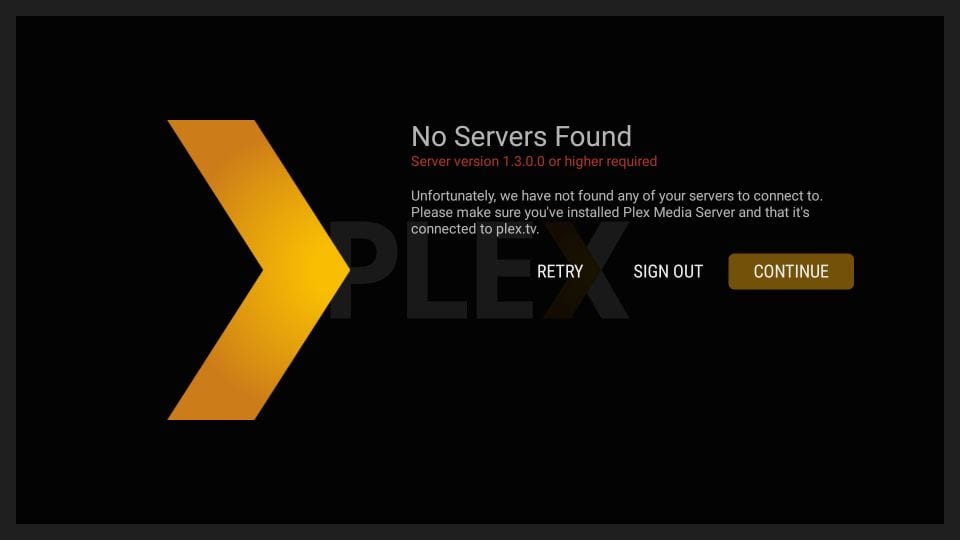
7-これは、セットアップ後のFireStick上のPlexアプリのホーム画面です。アプリをどのサーバーとも同期していない場合でも、注目の無料コンテンツをストリーミングできます。 Webショー、ニュースビデオ、ポッドキャストなどがあります
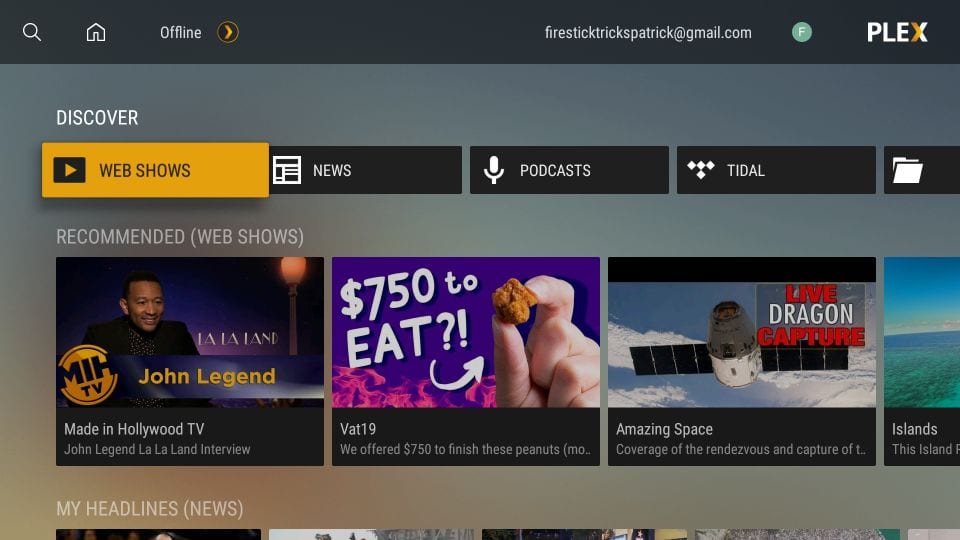
それはほとんどそれです。これは、PlexをセットアップしてFireStickで使用する方法です。.
Plex Serverをインストールおよびセットアップする方法
Plexには多くのオンラインコンテンツがありますが、その真の可能性は、コンピューターをPlexサーバーに変換することにより、コンピューターをメディアセンターにすることです。すでに述べたように、Plexはクライアントサーバーベースのサービスです。 FireStick、モバイル、コンピューターなど、考えられるほぼすべてのデバイスプラットフォーム用のクライアントアプリがあります。.
ただし、サーバー(Windows、Mac、Linux)およびサーバーとして使用できる他のデバイス(NASなど)でのみサーバーをセットアップできます。.
重要!! FireStickやモバイルなどのデバイスにインストールされているクライアントアプリからメディアアクセスを許可するには、Plexサーバーとして使用しているコンピューターの電源を入れたままにする必要があります
方法は次のとおりです。
1-コンピューターのhttps://www.plex.tv/media-server-downloads/にアクセスします
2-クリック Plex Media Server ドロップダウンリストからコンピューターのオペレーティングシステムを選択してください
今すぐクリック ダウンロード 同じWebページ上のボタン
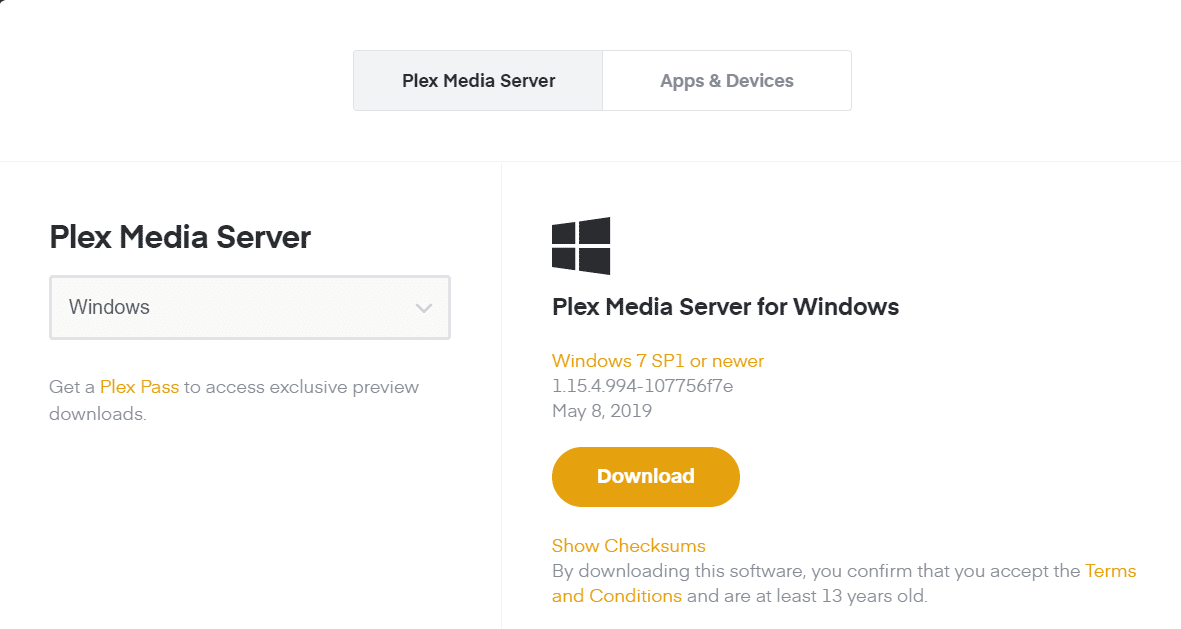
3-サーバーのインストールファイルをダウンロードしたフォルダーに移動して実行します。オペレーティングシステムに固有の指示に従って、サーバーをインストールします。たとえば、Windowsでファイルを実行すると、次のポップアップが表示されました。今、私はクリックする必要があります インストール 画面上の指示に従って、コンピューターにPlexサーバーをインストールします
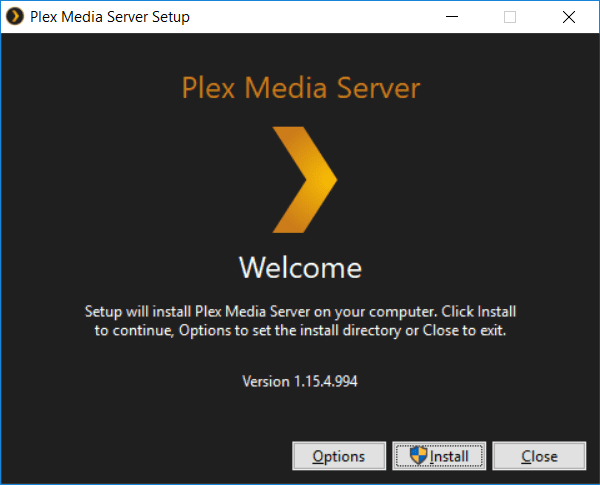
4-インストールが完了すると、次のウィンドウが表示されます。クリック 打ち上げ
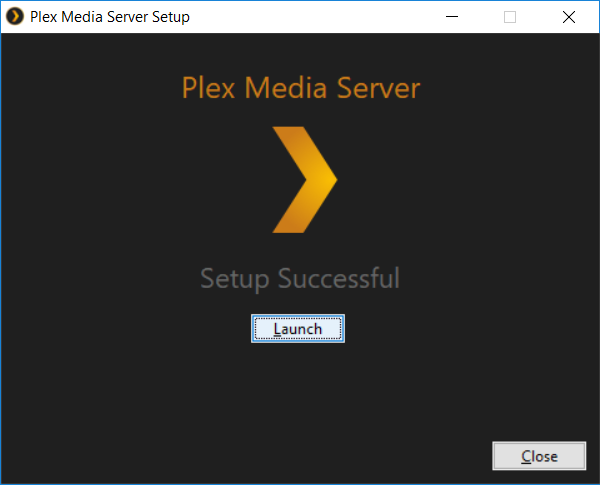
次の手順は、Webブラウザーで実行されます。
5-これで、コンピューターのデフォルトブラウザーのWebページにリダイレクトされます。まだお持ちでない場合は、Plexアカウントにサインインする必要があります.
次の画面では、Plexの動作の概要を簡単に確認できます。クリック とった! ボタン
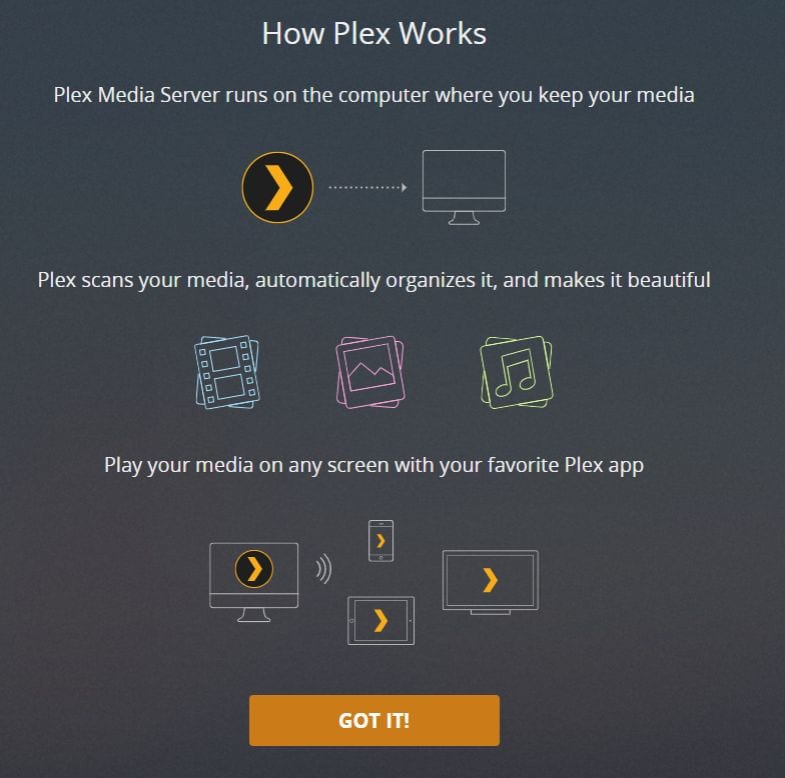
6-サーバーに名前を付けるように求められます。関連性が高く、識別可能なものにします。クリック 次
注:外部クライアント(FireStickなど)からサーバー(コンピューター)上のメディアにアクセスする場合は、オプションを確認してください。 自宅の外のメディアにアクセスできるようにする チェックされています
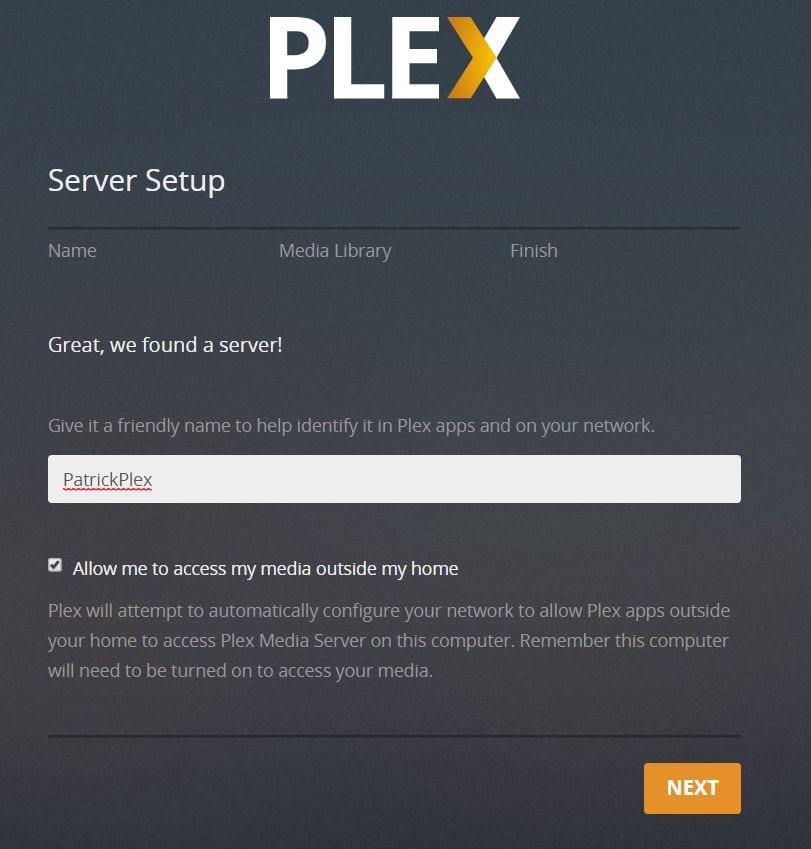
7-セットアッププロセス中に、クリックしてメディアライブラリを追加できます ライブラリを追加. これにより、映画、ショー、ビデオ、音楽、画像などをサーバーに追加し、外部デバイスからそれらにアクセスできます。
クリック 次 続行します
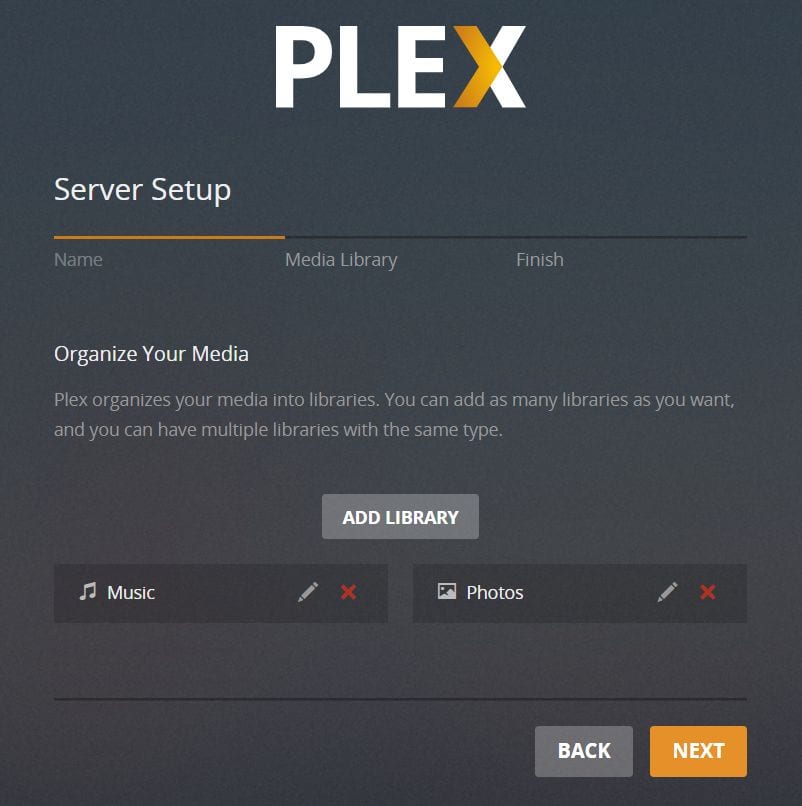
8-クリック 完了 サーバーのセットアップを完了します
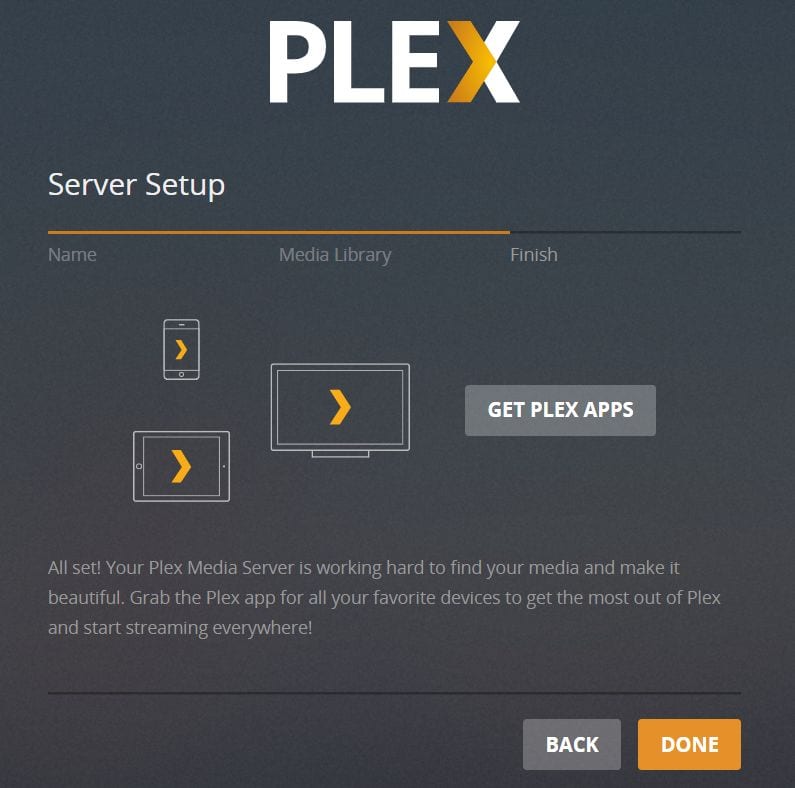
Plex Premium(Plex Pass)を購入するメリット
FireStickなどのクライアントデバイスでコンピューター上のローカルメディアにリモートアクセスするだけであれば、Plex Passを購入せずにPlexを使用できます。ただし、パスを購入すると、特定の特典が得られます。クイックルックは次のとおりです。
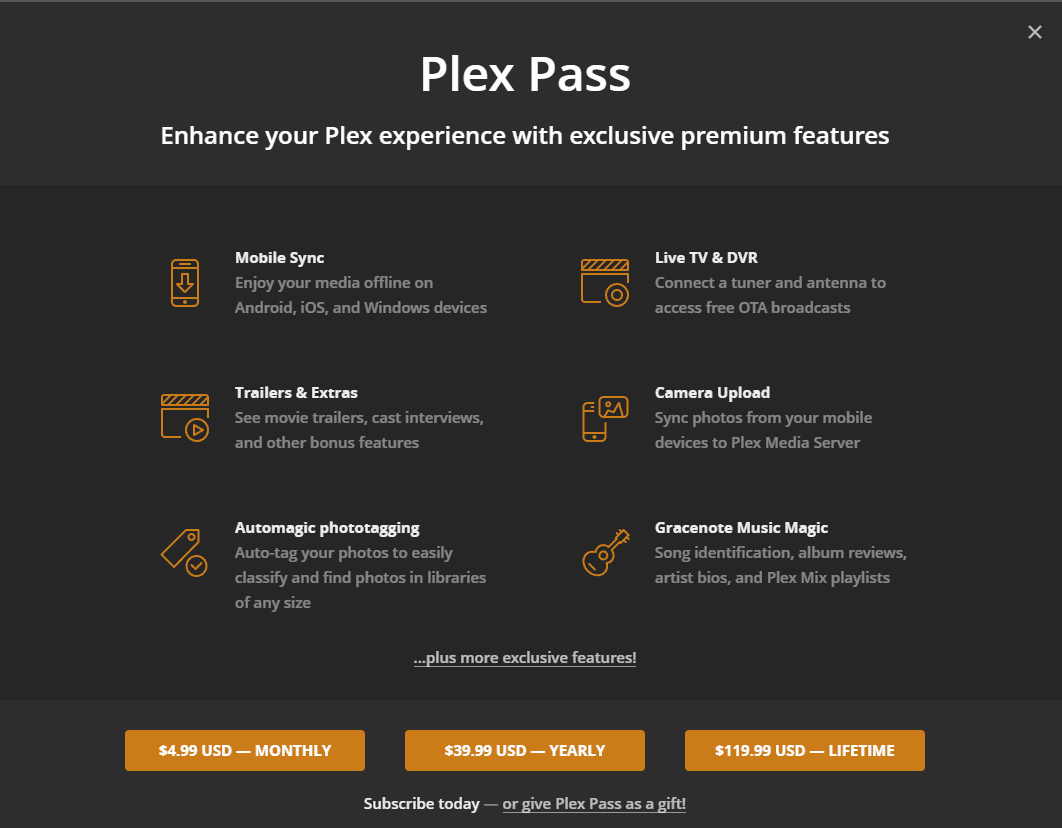
Plexは次の計画を提供します。
–月額4.99ドル
–年間39.99ドル
–ライフタイム$ 119.99
最後の言葉
Plexは非常に便利なメディア編成ツールであり、クライアントサーバーアーキテクチャを使用してローカルメディアとオンラインメディアにアクセスできます。自宅でも外出先でも、コンピューターにサーバーをセットアップすることで、インターネットに接続していれば、どこにいてもローカルに保存されたメディアにアクセスできます。サーバーとして使用しているコンピューターにPlexチャネルをインストールして、すべてのクライアントアプリからオンラインメディアをストリーミングできます。 FireStick自体のストレージは限られています。 FireStickでPlexを使用すると、ストレージスペースを使用せずにコンピューターのメディアにアクセスできます。すべてのすべてで、それは持っている素晴らしいツールです.
関連:
Amazon FireStickを脱獄する方法
FireStickにStremioをインストールする方法
FireStickにKodiをインストールする方法

16.04.2023 @ 15:07
このチュートリアルは、FireStickにPlexをインストールする方法、Plexアカウントにサインアップする方法、コンピューターにPlexサーバーをセットアップする方法を説明しています。Plexは、中央に保存されているすべてのメディアにアクセスできるクライアントサーバーメディアツールであり、さまざまな外部デバイスを介して利用できます。Plexには、メディアの再生をサポートするほぼすべてのデバイス用のクライアントアプリがあり、オンラインメディアにアクセスできるさまざまなPlexチャンネルもあります。ただし、リモートで接続する場合は、コンピューターの電源が入っていてインターネットに接続されている必要があります。FireStickユーザーは、VPNを使用して身元を隠すことをお勧めします。Plexをインストールする手順や、Android TV OSやAndroid TVボックスでのセットアップ方法も説明されています。